 project软件及安装步骤.docx
project软件及安装步骤.docx
- 文档编号:23556259
- 上传时间:2023-05-18
- 格式:DOCX
- 页数:10
- 大小:355.89KB
project软件及安装步骤.docx
《project软件及安装步骤.docx》由会员分享,可在线阅读,更多相关《project软件及安装步骤.docx(10页珍藏版)》请在冰豆网上搜索。
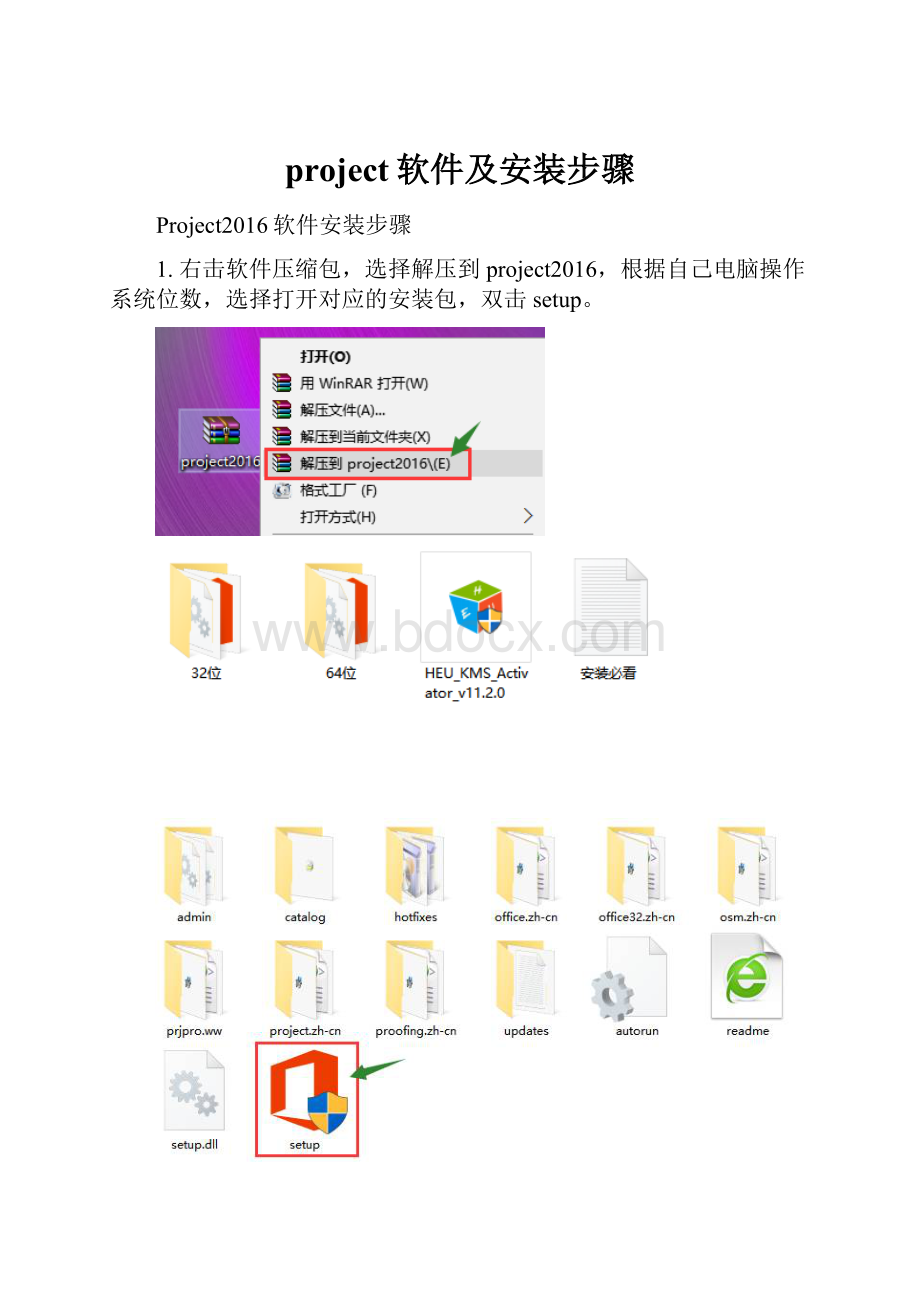
project软件及安装步骤
Project2016软件安装步骤
1.右击软件压缩包,选择解压到project2016,根据自己电脑操作系统位数,选择打开对应的安装包,双击setup。
2.在“是否接受协议”前打钩,然后点继续;
3.点击“自定义”安装,安装到其他盘,点击“立即安装”则会默认安装到C盘,推荐安装到其他盘;
4.点击浏览更改软件安装位置,然后点击安装,本教程安装在E盘;等待一段时间即可完成安装。
5.完成安装,先关闭;
6.打开最开始那个文件夹,打开破解软件【鼠标右击以管理员身份运行】;
7.点击激活office2016,等待片刻;
8.弹出这个对话框,点击确定;
9.之后关闭破解软件,打开project2016软件,点击“文件”-“账号”,可以查看激活状态,如图已经激活成功。
如果激活不成功,可尝试重新激活。
10.安装完成。
- 配套讲稿:
如PPT文件的首页显示word图标,表示该PPT已包含配套word讲稿。双击word图标可打开word文档。
- 特殊限制:
部分文档作品中含有的国旗、国徽等图片,仅作为作品整体效果示例展示,禁止商用。设计者仅对作品中独创性部分享有著作权。
- 关 键 词:
- project 软件 安装 步骤
 冰豆网所有资源均是用户自行上传分享,仅供网友学习交流,未经上传用户书面授权,请勿作他用。
冰豆网所有资源均是用户自行上传分享,仅供网友学习交流,未经上传用户书面授权,请勿作他用。
关于本文


 《酒店人力资源管理》教案.docx
《酒店人力资源管理》教案.docx
